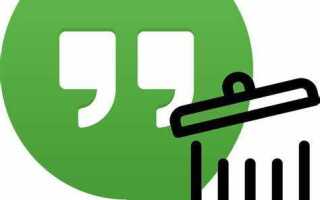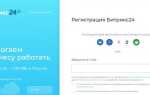С момента появления Hangouts пользователи Android устройств часто сталкиваются с вопросом: как избавиться от этого мессенджера, который предустановлен на многих моделях смартфонов? Даже несмотря на то, что Google постепенно отходит от использования Hangouts, приложение продолжает быть частью системы на некоторых устройствах. Однако удаление этого приложения – процесс, который можно выполнить несколькими способами в зависимости от версии Android и предпочтений пользователя.
Первый способ: стандартное удаление через настройки. В большинстве случаев для удаления Hangouts достаточно перейти в настройки вашего телефона, выбрать раздел «Программы» или «Приложения», найти Hangouts и нажать «Удалить». Этот способ подходит, если приложение не закреплено как системное. Однако, если оно предустановлено и не позволяет удалить себя стандартными методами, есть несколько альтернативных решений.
Второй способ: отключение приложения. Если стандартное удаление не представляется возможным, можно попробовать отключить Hangouts. Для этого в настройках приложений следует выбрать Hangouts и нажать на кнопку «Отключить». Это действие не удаляет программу полностью, но блокирует её работу, тем самым освобождая ресурсы и предотвращая автоматическое обновление через Google Play.
Третий способ: использование ADB (Android Debug Bridge). Этот метод подходит для более опытных пользователей. С помощью ADB можно полностью удалить предустановленные приложения, включая Hangouts. Однако для этого потребуется подключение устройства к ПК и выполнение ряда команд в командной строке. Важно помнить, что данный способ может повлиять на работу системы, если не будет выполнен корректно.
Если вы хотите полностью избавиться от Hangouts, рекомендуется следовать поочередно предложенным методам и выбирать тот, который соответствует вашим навыкам и предпочтениям. Каждый из них имеет свои плюсы и минусы, но все они помогут избавиться от этого ненужного приложения, освобождая место и улучшая производительность устройства.
Почему стоит удалить Hangouts с вашего устройства?
Во-первых, Hangouts может замедлять работу устройства. Это приложение продолжает работать в фоновом режиме, потребляя ресурсы процессора и оперативной памяти, что влияет на производительность вашего смартфона. Особенно это заметно на старых моделях с ограниченными техническими характеристиками.
Во-вторых, Hangouts связан с устаревшими технологиями безопасности, что делает его более уязвимым для атак. Новые мессенджеры, такие как Google Chat, предлагают более современную и надежную защиту данных, улучшенные функции шифрования и лучшее управление доступом.
Кроме того, Hangouts не поддерживает последние инновации, такие как интеграция с Google Meet для видеозвонков. В отличие от Hangouts, приложения Google Chat и Meet предлагают улучшенные возможности для общения и совместной работы, что делает использование Hangouts неэффективным в современных реалиях.
Наконец, удаление Hangouts освободит пространство на вашем устройстве, что особенно важно при ограниченном объеме памяти. Это также поможет уменьшить количество уведомлений и обновлений, связанных с приложением, что улучшит общую работу устройства.
Как проверить, установлен ли Hangouts на вашем Android
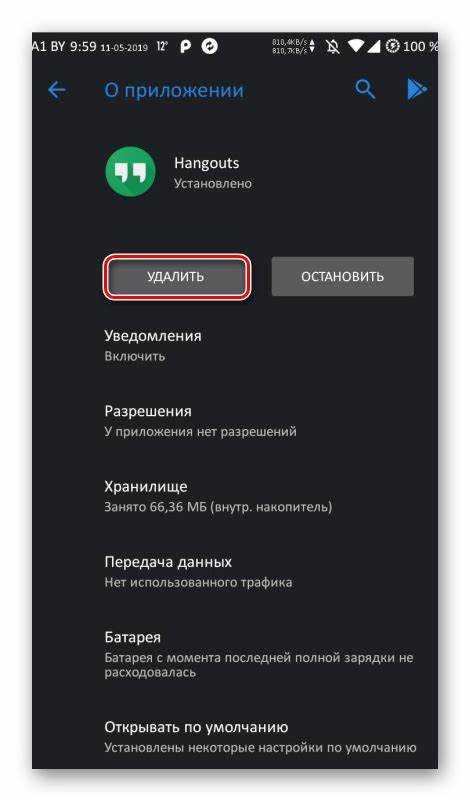
Для того чтобы убедиться, установлен ли Hangouts на вашем Android-устройстве, выполните следующие шаги:
- Откройте меню приложений на главном экране или в панели приложений.
- Пролистайте список установленных приложений и найдите значок Hangouts.
- Если приложение присутствует, значит оно установлено на устройстве.
Если Hangouts не видно среди установленных приложений, воспользуйтесь поиском:
- На главном экране или в панели приложений введите «Hangouts» в строке поиска.
- Если приложение появляется в результатах поиска, оно установлено на вашем устройстве.
Другой способ – проверить наличие Hangouts через настройки системы:
- Перейдите в «Настройки» вашего устройства.
- Выберите раздел «Программы» или «Программы и уведомления».
- Найдите список всех установленных приложений и прокрутите его до поиска Hangouts.
- Если приложение в списке, оно установлено.
Удаление Hangouts через настройки устройства
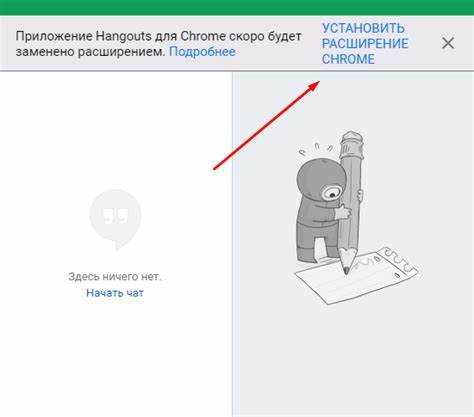
Чтобы удалить Hangouts с Android устройства, выполните следующие шаги через меню настроек:
-
Откройте «Настройки» на вашем устройстве.
-
Перейдите в раздел «Программы» или «Программы и уведомления», в зависимости от модели устройства.
-
Найдите и выберите «Hangouts» в списке установленных приложений.
-
На странице информации о приложении нажмите «Удалить». Если эта кнопка не доступна, возможно, приложение является предустановленным и не может быть удалено полностью.
Если кнопку «Удалить» не удается найти, выполните следующие дополнительные действия:
-
Нажмите «Отключить», чтобы приложение перестало работать и не занимало место на устройстве.
-
Подтвердите отключение, выбрав «Отключить приложение». Это не удалит данные, но заблокирует доступ к Hangouts.
После выполнения этих шагов Hangouts будет либо удален, либо отключен, в зависимости от версии Android и прав устройства.
Как удалить Hangouts через Google Play Store

Для удаления Hangouts через Google Play Store выполните следующие шаги:
1. Откройте Google Play Store. Найдите иконку приложения на главном экране устройства и откройте магазин приложений.
2. Перейдите в раздел «Мои приложения». Нажмите на иконку профиля в верхнем правом углу, затем выберите пункт «Управление приложениями и устройством». В открывшемся меню выберите вкладку «Установленные».
3. Найдите Hangouts. Прокрутите список установленных приложений или используйте строку поиска, чтобы быстро найти Hangouts.
4. Откройте страницу приложения. Нажмите на название Hangouts, чтобы перейти на страницу приложения в Google Play Store.
5. Удалите приложение. На странице приложения нажмите кнопку «Удалить». Подтвердите удаление, если появится запрос.
После выполнения этих шагов приложение Hangouts будет удалено с вашего устройства. Это не повлияет на ваши данные в аккаунте Google, так как они сохраняются в облаке и могут быть восстановлены при установке приложения на другое устройство.
Что делать, если кнопка «Удалить» недоступна
Если вы не можете удалить приложение Hangouts с Android устройства, причиной может быть несколько факторов. Рассмотрим их и способы решения.
1. Приложение является системным
В некоторых случаях Hangouts может быть предустановлено как системное приложение. Такие приложения невозможно удалить стандартным способом. Вместо этого, вы можете отключить приложение. Для этого перейдите в «Настройки» > «Программы» > выберите Hangouts и нажмите «Отключить». Это предотвратит его работу и удалит с главного экрана.
2. Проблемы с учетной записью Google
Если ваше устройство привязано к аккаунту Google, попробуйте выйти из него, а затем снова войти. Иногда сбой в синхронизации с учетной записью может блокировать возможность удаления приложения. Выход из аккаунта может восстановить функциональность.
3. Использование приложений для управления системными файлами
Для более глубокого удаления Hangouts можно воспользоваться сторонними утилитами, например, Android Device Manager или ADB (Android Debug Bridge). Эти инструменты позволяют удалить или отключить приложения, которые не отображаются в стандартном списке.
4. Обновление Android
Если у вас установлена устаревшая версия операционной системы, возможно, это также влияет на функциональность удаления приложений. Обновление до последней версии Android может решить проблему с кнопкой «Удалить». Проверьте наличие обновлений в разделе «Настройки» > «О телефоне» > «Обновления ПО».
5. Очистка кеша Google Play
Иногда проблема может крыться в кэше Google Play. Перейдите в «Настройки» > «Программы» > «Google Play» и выберите «Очистить кеш». Это может устранить возможные сбои, влияющие на удаление приложений.
Как удалить все данные и кэш Hangouts перед удалением
Перед тем как удалить Hangouts с Android устройства, рекомендуется очистить все данные и кэш, чтобы полностью удалить следы приложения. Это поможет избежать возможных проблем с остаточными данными и освобождает дополнительное пространство в памяти устройства.
Для этого откройте «Настройки» на своем устройстве, затем перейдите в раздел «Программы» или «Программы и уведомления». В списке установленных приложений найдите Hangouts и выберите его. На странице приложения выберите «Хранилище». Здесь вы увидите две опции: «Очистить кэш» и «Очистить данные».
Нажмите «Очистить кэш» для удаления временных файлов, которые могут занимать значительное количество памяти. Это не повлияет на ваши личные данные, такие как чаты или контакты.
Затем выберите «Очистить данные». Эта операция удаляет все данные приложения, включая настройки и сохраненные данные аккаунта. После выполнения этого шага Hangouts будет полностью сброшен, и вы сможете безопасно удалить приложение.
После того как все данные и кэш удалены, вернитесь в список приложений и нажмите «Удалить», чтобы окончательно удалить Hangouts с устройства.
Можно ли восстановить Hangouts после удаления?
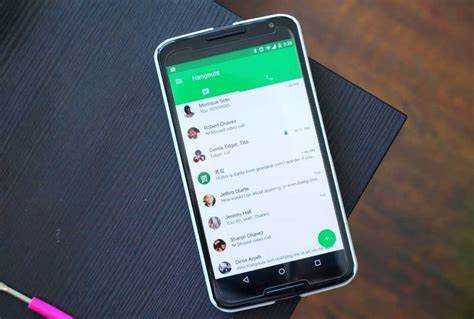
Если приложение Hangouts было удалено с Android-устройства, его можно восстановить, загрузив из Google Play. Достаточно открыть магазин приложений, ввести в поиске «Hangouts» и выбрать соответствующий результат. При наличии совместимости с устройством появится кнопка «Установить».
Однако важно учитывать, что Google постепенно сворачивает поддержку Hangouts. С 2022 года пользователи перенаправляются на Google Chat, и приложение Hangouts может быть недоступно для повторной установки на некоторых устройствах. Если в магазине Google Play отображается сообщение «Приложение недоступно для вашего устройства» – это означает окончательную недоступность приложения для восстановления.
Если ранее была активирована синхронизация с аккаунтом Google, история чатов Hangouts может быть доступна через веб-версию Google Takeout. Там можно запросить архив переписки, даже если само приложение больше не используется.
Альтернативный способ доступа к старым сообщениям – использовать Gmail. Раздел «Чаты» содержит переписку из Hangouts, при условии, что она не была вручную удалена.
Как избавиться от остатков Hangouts после удаления приложения
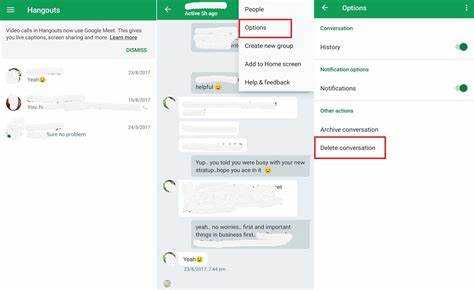
После удаления Hangouts с Android-устройства в системе могут остаться его кэш, служебные данные и синхронизированные аккаунты. Для полной очистки выполните следующие действия:
1. Очистка кэша и данных вручную:
Перейдите в Настройки > Хранилище > Другое > Файлы. Найдите папки с названиями Hangouts, GoogleTalk или com.google.android.talk и удалите их.
2. Удаление остатков через проводник:
С помощью файлового менеджера (например, Files by Google или Total Commander) откройте внутреннюю память и проверьте следующие каталоги:
/Android/data/com.google.android.talk//Android/media/com.google.android.talk//Android/obb/com.google.android.talk/
Удалите указанные папки, если они присутствуют.
3. Очистка синхронизации и аккаунтов:
Откройте Настройки > Аккаунты > Google. Выберите нужный аккаунт, отключите синхронизацию для Hangouts и удалите связанные данные:
- Отключите опцию Hangouts в списке синхронизации
- Зайдите в Google Аккаунт > Данные и конфиденциальность > Приложения с доступом к аккаунту и удалите Hangouts
4. Сброс разрешений и служб:
Перейдите в Настройки > Приложения > Системные процессы. Найдите Google Services Framework и Google Play Services. Очистите кэш и данные, чтобы сбросить возможные остаточные настройки Hangouts.
5. Удаление резервных копий:
Зайдите в Google One или Настройки > Google > Резервное копирование. Отключите создание резервных копий для Hangouts, если оно активно. При необходимости удалите старые копии.